В този учебник ще ти покажа как с един единствен филтър в Photoshop можеш да създадеш впечатляваща маслена картина от обикновена снимка. Чрез използването на филтъра "Маслени бои" можеш да превърнеш своята снимка в произведение на изкуството, което симулира стила на истинска маслена картина. Без значение дали си начинаещ или напреднал, тази техника е лесна за прилагане и изисква само няколко стъпки.
Най-важни изводи
С филтъра "Маслени бои" в Photoshop можеш:
- Превръщане на снимки в стилни маслени картини.
- Експериментиране с различни настройки, за да постигнеш желания ефект.
- Лесно и бързо постигане на впечатляващи резултати.
Стъпка по стъпка ръководство
Първо трябва да отвориш Photoshop и да импортираш снимката си, която искаш да превърнеш в маслена картина. Можеш да избереш снимка от компютъра си или да изтеглиш една от онлайн библиотека със снимки.

След като отвориш снимката си в Photoshop-a, отиди в горния меню на приложението. Там кликни върху "Филтър", след това върху "Филтри за стилизиране" и накрая избери филтъра "Маслени бои".
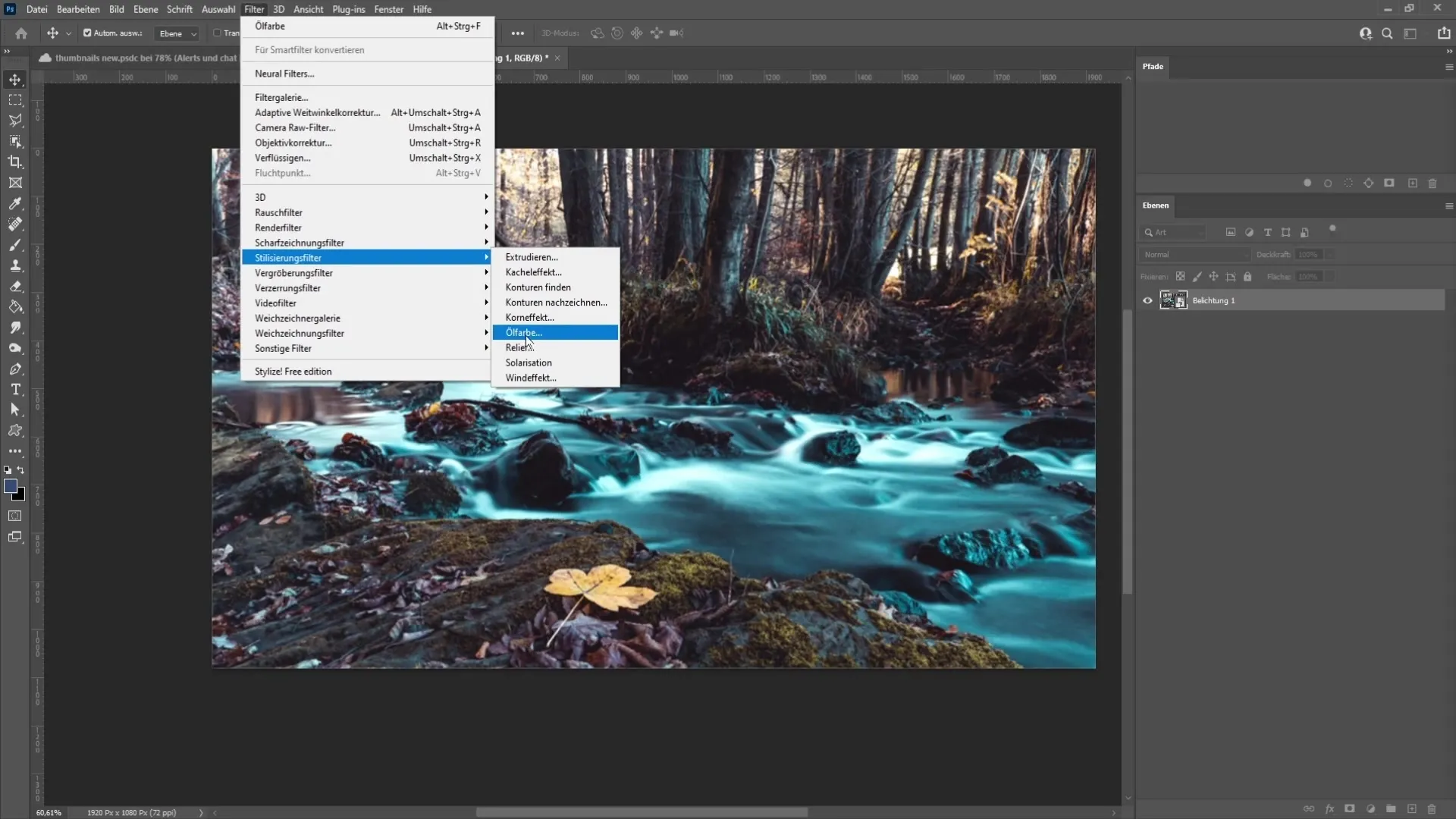
Вече виждаш различни настройки, които можеш да промениш, за да направиш резултата по твое желание. Първият параметър, който ще намериш, е "Стилизация". Тук можеш да определиш какво ще бъдат четките върху снимката ти.

Когато увеличиш стилизацията, получаваш по-гладки четки, докато по-ниски стойности създават петната ефект. Играй се малко с този плъзгач, за да намериш подходящия стил за твоята снимка.
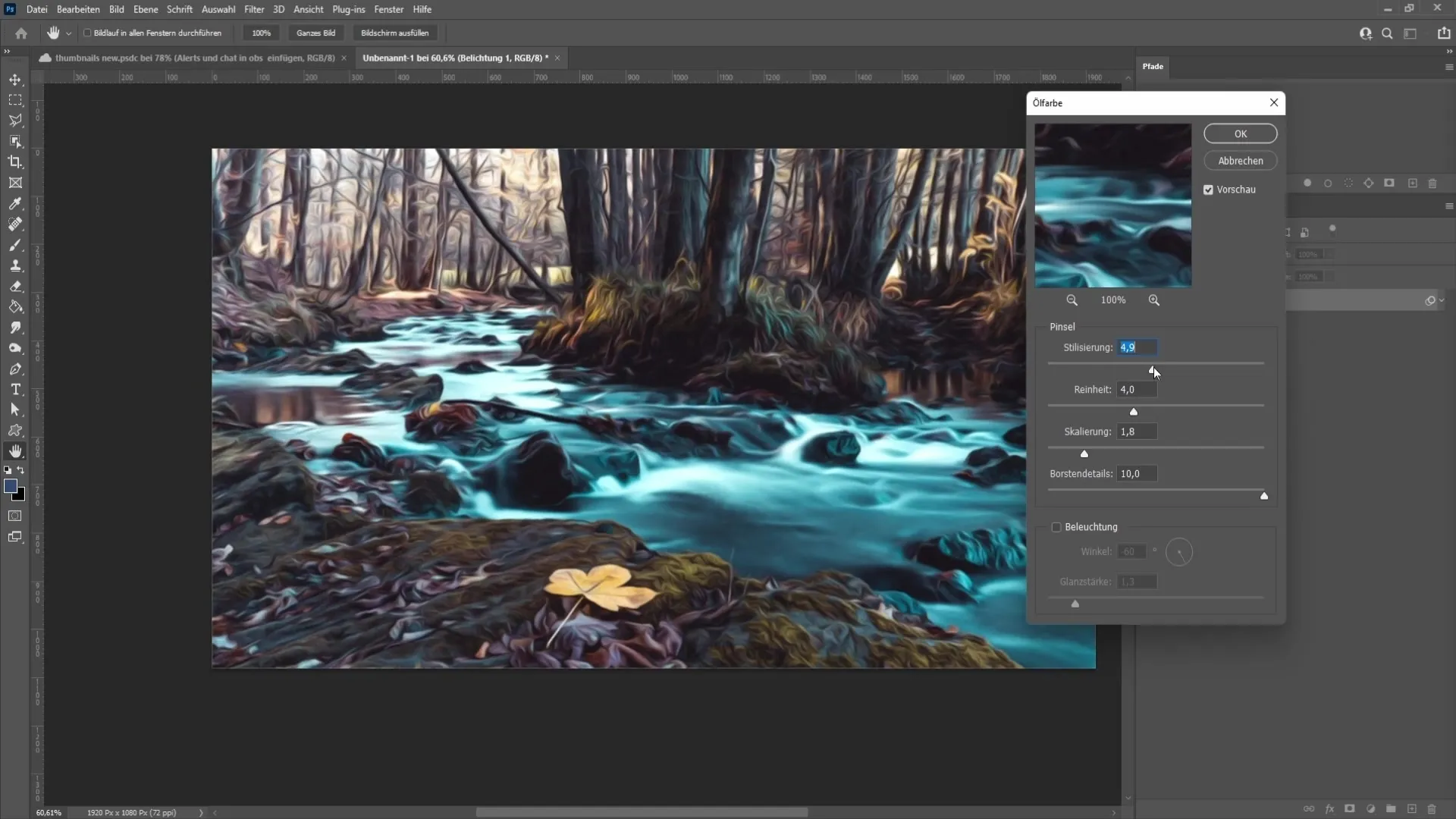
Следващият параметър е "Чистота". Тази настройка влияе на дължината на четките. Стойност от 0 дава много къси страници, докато по-високи стойности дават по-дълги линии. За нашия пример препоръчвам стойност около 5,0, за да постигнеш добър балансиран ефект.
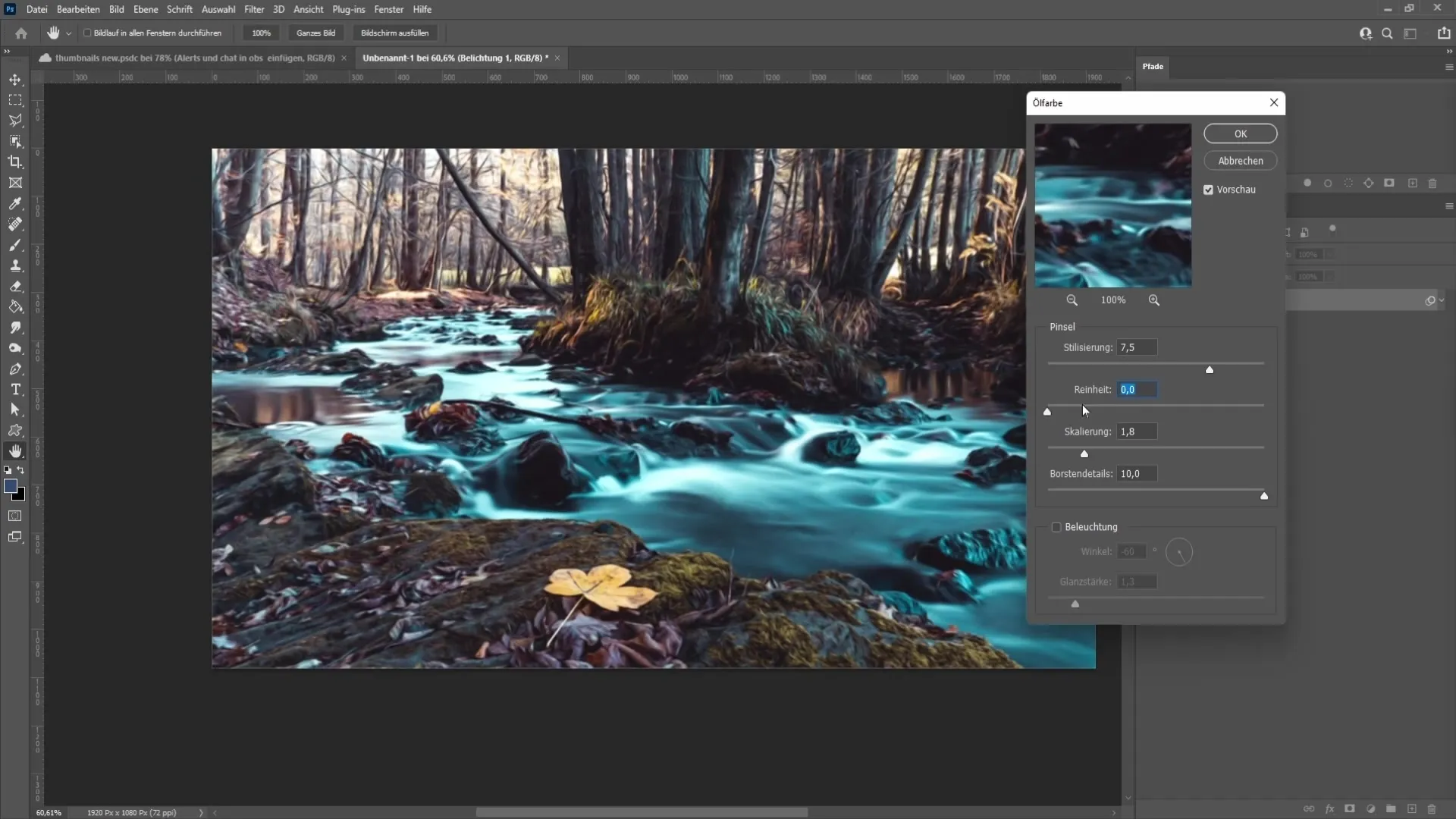
Следва "Мащабиране", което контролира височината на релефа и интензивността на цвета. Тук обикновено не е нужно да променяш много неща. Стойност около 1,3 работи добре в повечето случаи.
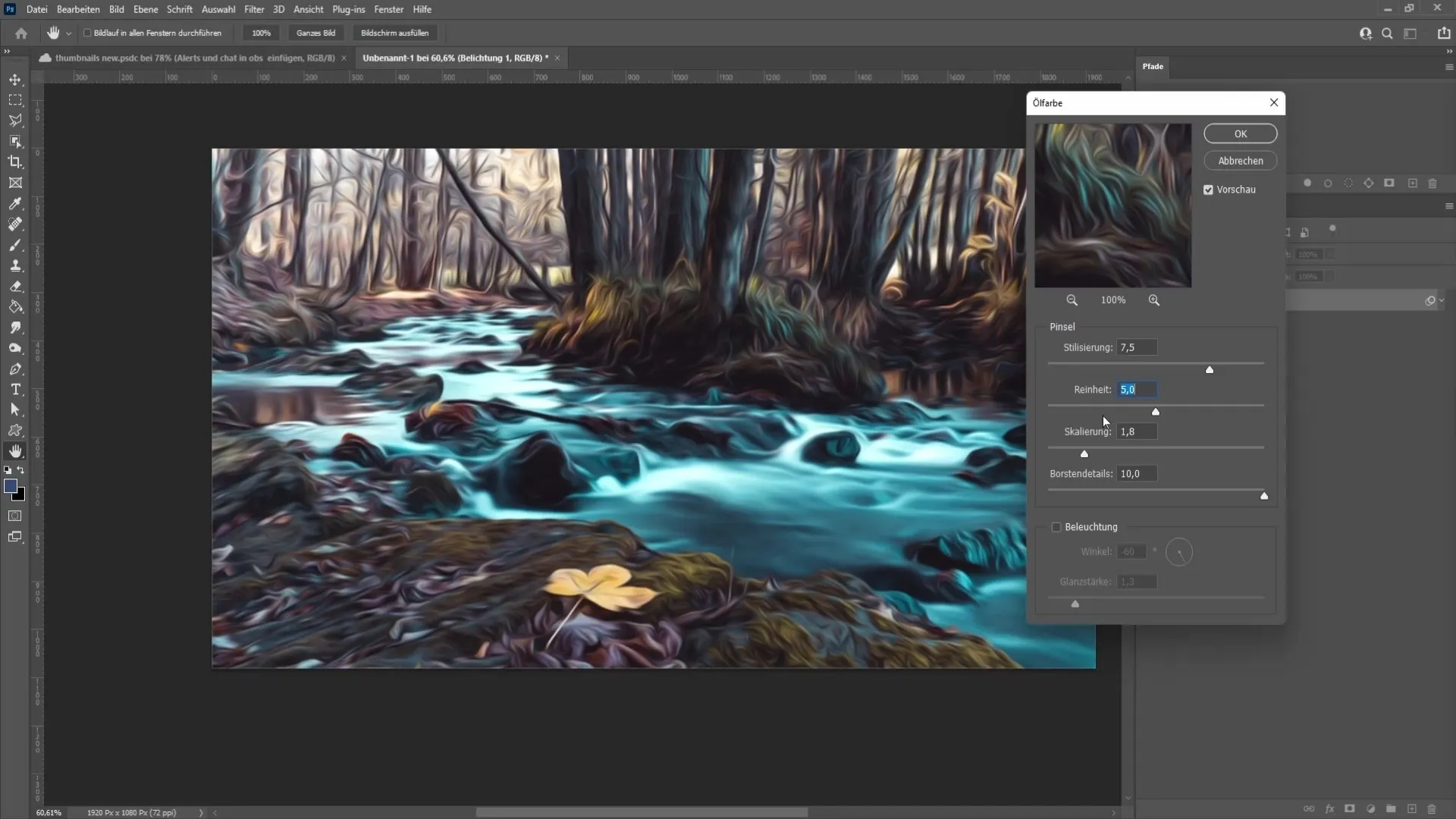
Следват "Детайли на боса". Тази функция дефинира натиска на четките. Стойност от нула дава много лек натиск, докато по-високи стойности предизвикват по-силен натиск. Отново е най-добре да експериментираш с различни стойности, за да видиш какво желаеш да постигнеш.
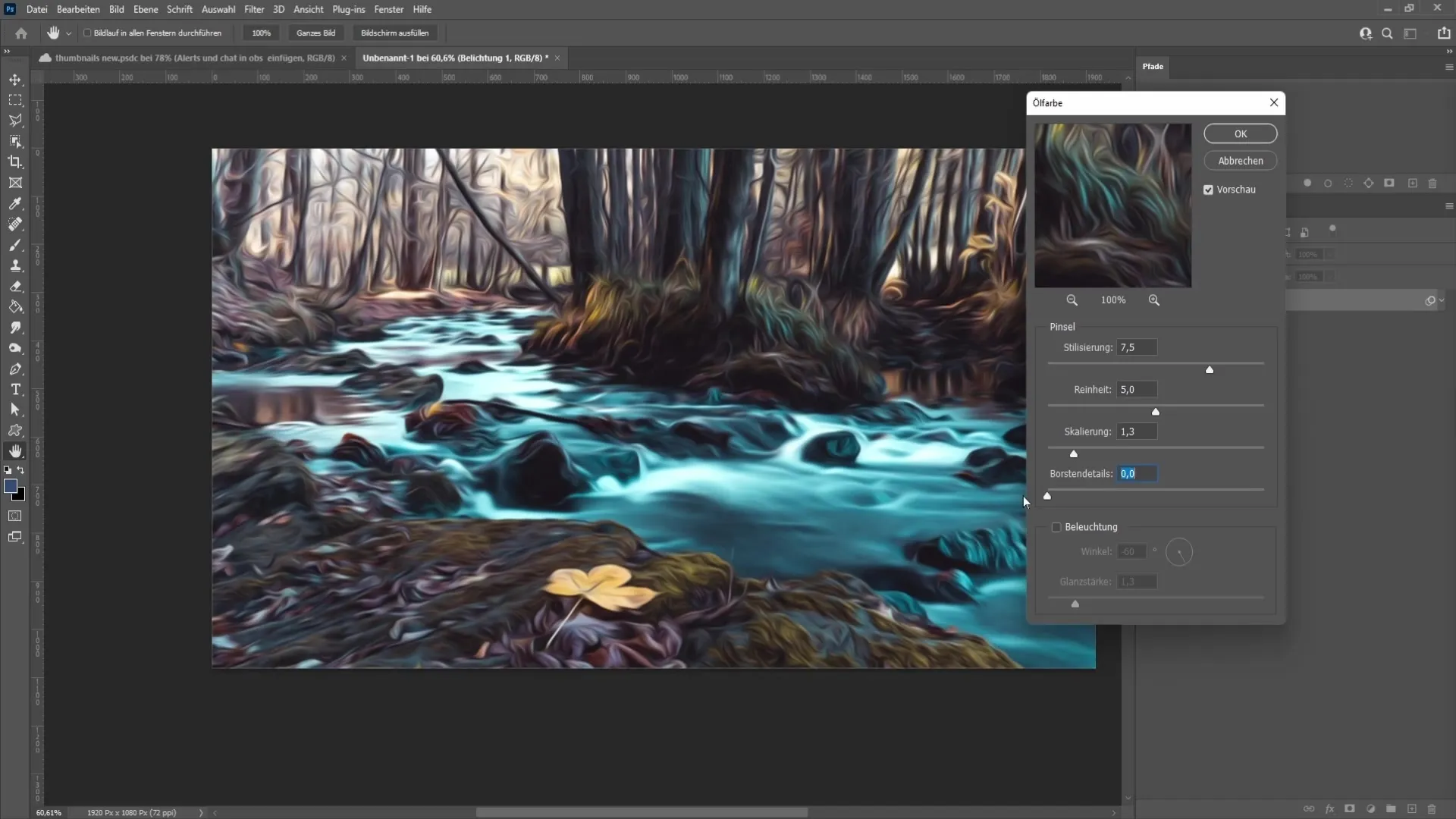
Директно под "Детайли на боса" ще намериш "Осветеност". Когато я активираш, снимката се променя драстично. Можеш да настроиш ъгъла на източника на светлината и яркостта, за да постигнеш желания светлинен ефект.
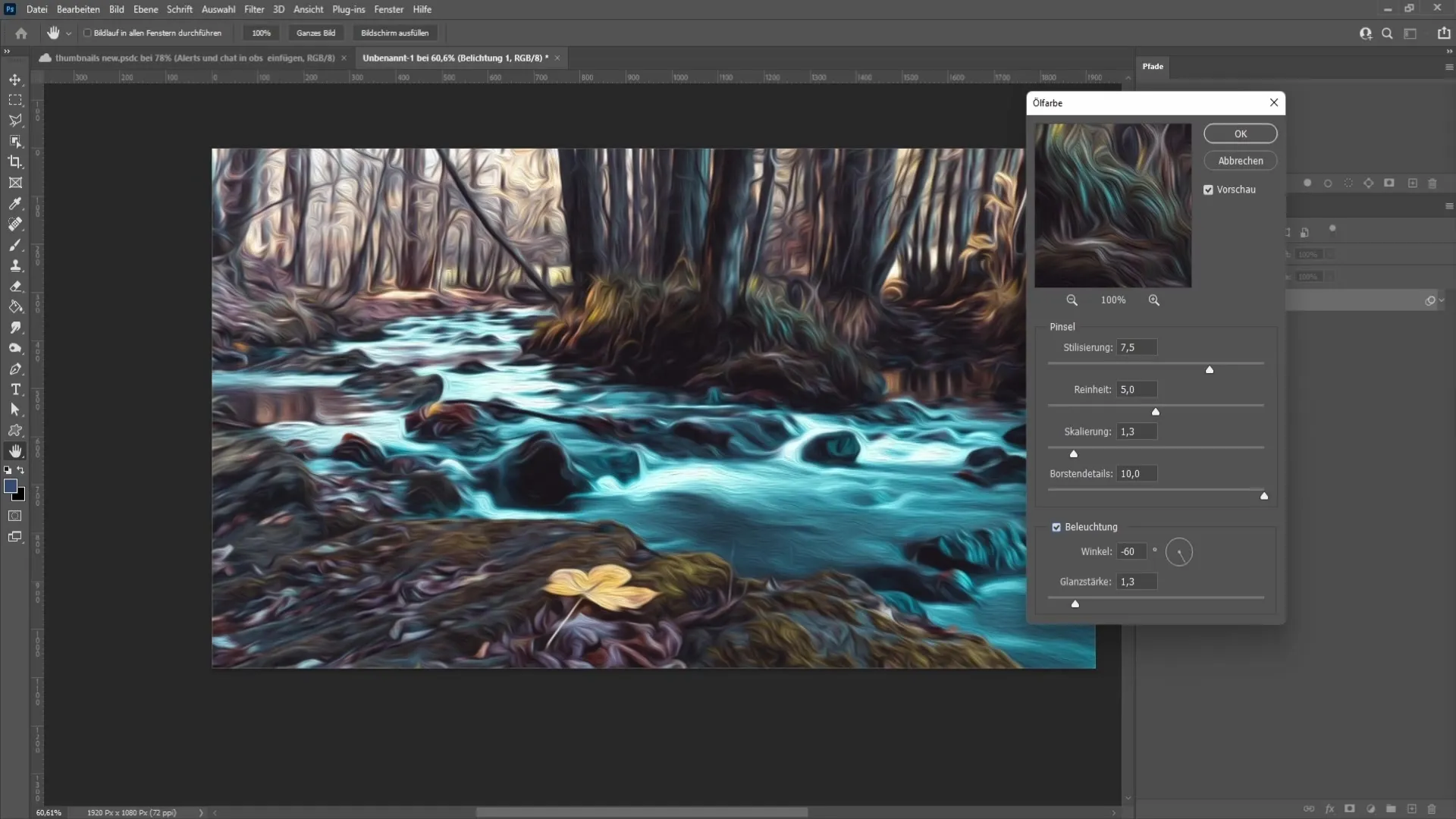
Накрая, е важно след като направиш настройките си да натиснеш "ОК", за да приложиш промените. Вече си създал впечатляваща маслена картина!

Резюме
В този урок научи как с филтъра "Маслени бои" в Photoshop да създадеш красива маслена картина от снимка. Чрез настройките на различни параметри като стилизация, чистота, мащабиране и осветеност можеш да формираш крайния резултат точно според твоите желания.
Често задавани въпроси
Как да намеря филтъра "Маслени бои" в Photoshop?Филтърът "Маслени бои" се намира в менюто под "Филтър" -> "Филтри за стилизиране".
Какво се случва, ако имам по-стара версия на Photoshop?В по-старите версии "Маслени бои" не може да е наличен.
Как да променя четките?Чрез параметъра "Стилизация" можеш да промениш текстурата на четките.
Кои настройки са най-подходящи за реалистична маслена картина?Това зависи от твоята снимка. Експериментирай със стойностите за стилизация, чистота и осветеност.
Какво да правя, ако не съм удовлетворен от резултата?Винаги можеш да променяш настройките на филтъра и отново да приложиш промените.


